iOS 15 업데이트를 위해 iPhone을 준비하는 방법
게시 됨: 2021-09-16Apple은 최근 California Streaming 이벤트에서 완전히 새로운 iPhone 13 시리즈부터 Apple Watch Series 7과 두 개의 새로운 iPad(9세대 iPad 및 iPad mini)에 이르기까지 다양한 기기를 발표했습니다. 또한 발표의 일환으로 회사는 올해 iPhone, iPad 및 Apple Watch에 사용할 최신 운영 체제의 출시일도 공개했습니다.
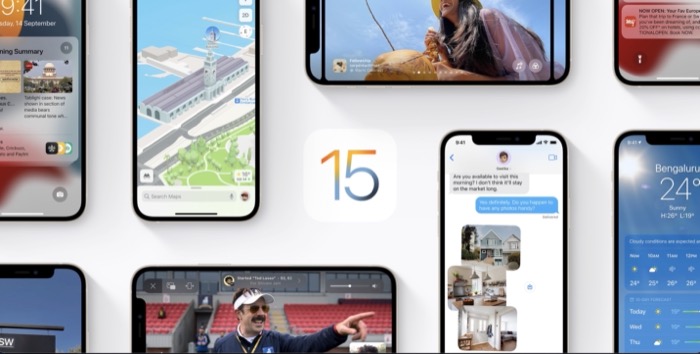
발표에 따르면 iPhone 사용자는 9월 20일에 최신 iOS 15를 iPhone에서 사용할 수 있습니다. 또한 같은 날 iPad 사용자를 위한 iPadOS 15와 Apple Watch 소유자를 위한 watchOS 8도 출시될 예정입니다. [ Apple은 아직 macOS Monterey의 출시일을 발표하지 않았습니다 .]
iPhone 사용자이고 iOS 15로 업데이트하려는 경우 iOS 15 업데이트를 위해 iPhone을 준비하는 데 도움이 되는 가이드가 있습니다.
목차
iOS 15 호환 기기

먼저 iOS 15용 iPhone 준비를 시작하기 전에 iPhone이 iOS 15를 실행할 수 있는지 확인해야 합니다. 몇 년 전에 iPhone을 구입했다면 목록을 살펴보고 다음 단계로 넘어갈 수 있습니다. 아래 가이드로. 그러나 장치가 그보다 약간 오래된 경우 아래의 iOS 15 장치 호환성 목록을 확인하여 호환성을 확인하십시오.
Apple에 따르면 다음 iPhone은 iOS 15와 호환됩니다.
- iPhone 13, iPhone 13 미니, iPhone 13 Pro 및 iPhone 13 Pro Max
- iPhone 12, iPhone 12 미니, iPhone 12 Pro 및 iPhone 12 Pro Max
- 아이폰 11, 11 프로, 11 프로 맥스
- 아이폰 XS 및 XS 맥스
- 아이폰 XR
- 아이폰X
- 아이폰 8, 8 플러스
- 아이폰 7, 7 플러스
- 아이폰 6S, 6S 플러스
- iPhone SE 2020(2세대)
- iPhone SE(1세대)
- 아이팟 터치(7세대)
iPhone이 iOS 15와 호환되는 것으로 확인되면 아래 지침에 따라 iOS 15에 맞게 준비하세요.
참고 – 아래 나열된 단계는 현재 탈옥되지 않은 iOS 버전에서 실행 중인 iPhone용입니다. 따라서 탈옥된 iPhone이 있고 이를 유지하려면 다음 단계를 수행하지 않아야 합니다. 그러나 탈옥을 잃어도 괜찮다면 먼저 iPhone을 탈옥 해제하고 공장 초기화를 수행한 다음 최신 iOS 버전으로 업데이트할 수 있습니다.
iOS 15 업데이트를 위해 iPhone을 준비하는 단계
1. iPhone의 저장 공간 정리
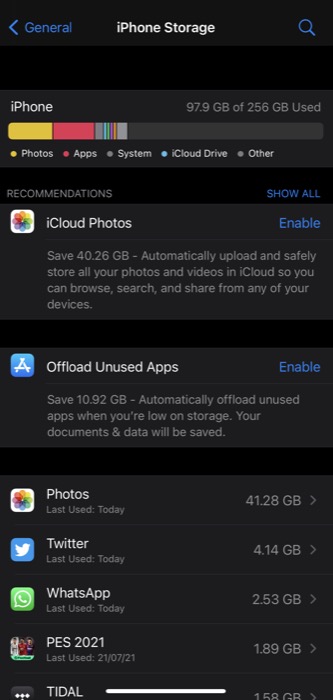
iPhone을 새 iOS 버전으로 업데이트할 때 끝내고 싶지 않은 상황 중 하나는 기기의 이전 상태에서 사용하지 않는 앱과 미디어를 이월하는 것입니다.
짐작하시겠지만, 이는 iPhone의 저장 공간을 많이 차지할 수 있으며, 이는 기기의 저장 구성에 관계없이 피해야 하는 것입니다. 이를 수행하는 가장 좋은 방법은 복잡한 저장소를 제거하는 것입니다. 기기를 최신 버전으로 업데이트하기 전에 사용하지 않는 미디어와 앱을 모두 삭제하는 것입니다.
따라서 iPhone의 저장 공간( 설정 > 일반 > iPhone 저장 공간 )으로 이동하여 다양한 미디어 카테고리를 살펴보고 더 이상 사용하지 않거나 필요하지 않은 앱과 미디어를 찾아 iPhone에서 삭제하십시오.

2. 스프링보드 구성
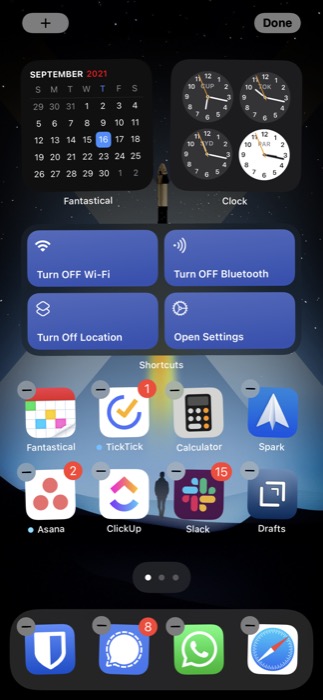
iPhone에 설치한 모든 앱이나 위젯은 바로 홈 화면으로 이동합니다. 시간이 지남에 따라 iPhone을 사용하면 여러 홈 화면에 수많은 앱과 위젯이 누적되는 상황이 발생합니다.
이러한 앱과 위젯 중 전혀 사용하지 않았거나 더 이상 필요하지 않은 앱과 위젯이 분명히 있을 수 있습니다. 이러한 앱은 iPhone의 저장 공간을 차지할 뿐만 아니라 홈 화면을 어지럽힐 수 있습니다.
따라서 iPhone에 이러한 앱이나 위젯이 많이 있는 경우 iOS 15로 업데이트하기 전에 해당 앱이나 위젯을 삭제해야 합니다. 사용 중인 동안 홈 화면의 나머지 앱을 원하는 대로 구성하여 찾을 수 있습니다. 더 쉽게.
3. iPhone 백업
iPhone에서 새로운 iOS 업데이트를 받는 것은 항상 흥미진진합니다. 그 후 대부분의 경우 우리 중 일부는 평온해져서 장치를 백업하지 않고 업데이트 프로세스를 시작합니다.
허용되는 동안 iOS 업데이트는 대부분 문제가 없고 프로세스가 상당히 부드럽습니다. 업데이트가 중간에 실패하여 데이터 손실이 발생할 수 있는 경우가 있습니다. 따라서 최신 소프트웨어로 업데이트하기 전에 iPhone을 완전히 백업하는 것이 좋습니다.
다음 방법 중 하나를 사용하여 iPhone 백업을 만드십시오.
나. iCloud를 사용하여 iPhone 백업
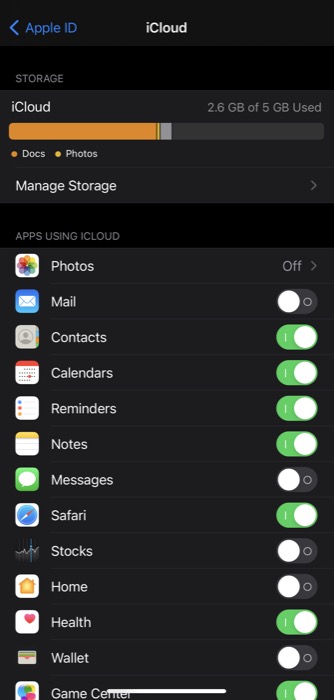
iPhone의 모든 콘텐츠를 iCloud에 백업하려면 다음 단계를 따르십시오.
- Wi-Fi를 켭니다.
- 설정 을 열고 상단의 이름을 탭합니다.
- iCloud 를 선택합니다.
- iCloud 백업을 탭하고 iCloud 백업 옆 에 있는 버튼을 토글합니다.
- 백업 프로세스를 시작하려면 지금 백업 버튼을 누르십시오.
ii. Mac에서 iPhone 백업
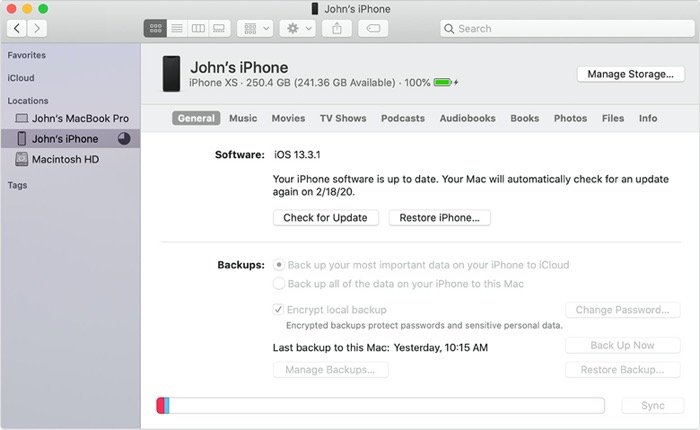
Apple은 Mac에서 iTunes 지원을 중단했습니다. 따라서 이제 장치에서 수행하려는 작업(업데이트 포함)이 있으면 Finder를 사용하여 수행할 수 있습니다. 방법은 다음과 같습니다.
- 원래 케이블을 사용하여 iPhone을 Mac에 연결합니다.
- 파인더를 엽니다. 메시지가 나타나면 이 컴퓨터 신뢰 를 클릭하고 암호를 입력합니다.
- 위치 섹션에서 장치를 찾습니다.
- 지금 백업 을 클릭합니다.
iii. Windows에서 백업 iPhone
Windows를 사용하는 경우 iPhone 데이터를 백업할 수 있는 유일한 방법은 iTunes를 사용하는 것입니다. 문제가 발생하지 않도록 하려면 최신 버전의 iTunes를 사용하고 있는지 확인하십시오. 완료되면 아래 단계에 따라 Windows에서 iPhone을 백업하십시오.
- 케이블을 사용하여 iPhone을 PC에 연결합니다.
- iTunes를 열고 팝업을 받으면 신뢰 를 선택하고 장치의 암호를 입력합니다.
- 장치 버튼을 클릭하고 요약 을 선택합니다.
- 지금 백업을 눌러 백업을 시작하십시오.
게다가 iPhone에 WhatsApp, Signal 등과 같은 앱이 있는 경우 문제가 발생할 경우에 대비하여 모든 채팅 및 미디어도 백업해야 합니다.
4. Apple ID와 비밀번호를 편리하게 보관하세요
iPhone을 iOS 15로 업데이트하기 시작하기 전에 Apple ID와 암호를 가지고 있는지 확인하십시오. 암호 관리자를 사용하는 경우 액세스 가능한 상태로 유지하십시오. 단, 사용하지 않는 경우에는 올바른 ID와 비밀번호 조합을 기억하고 있는지 확인하십시오. 업데이트를 진행하기 전에 재설정하지 않은 경우.
iPhone을 iOS 15로 다운로드하고 업데이트하는 방법은 무엇입니까?
업데이트를 위해 iPhone을 준비했으면 iOS 15로 업데이트할 준비가 된 것입니다. 이를 위해 가장 먼저 해야 할 일은 충전 중인 iPhone을 연결하는 것입니다. 그런 다음 Wi-Fi를 켜고 설정 > 일반 > 소프트웨어 업데이트 로 이동합니다.
해당 지역에서 iOS 15가 출시된 경우 업데이트 화면에 동일한 목록이 표시되어야 합니다. 자동 업데이트 옵션이 켜져 있으면 사용 가능하게 되면 iPhone에서 자동으로 업데이트 다운로드를 시작합니다.
그러나 그렇지 않은 경우 옵션을 켜거나 업데이트 아래의 다운로드 및 설치 버튼을 클릭하여 업데이트를 수동으로 다운로드 및 설치할 수 있습니다.
iPhone을 iOS 15로 성공적으로 업데이트
가이드를 주의 깊게 따르고 백엔드의 모든 것이 순조롭게 진행된다면 iPhone에서 iOS 15를 실행해야 합니다. 드물긴 하지만 OTA 업데이트가 실패하는 경우 나중에 다시 시도하거나 Mac 또는 PC를 사용하여 장치 업데이트를 시도할 수 있습니다.
